Histórico de consultas
Nota
Se seu espaço de trabalho estiver habilitado para computação sem servidor, seu histórico de consultas também conterá todas as consultas SQL e Python executadas em computação sem servidor para blocos de anotações e trabalhos. Consulte Conectar-se à computação sem servidor.
Se o seu espaço de trabalho tiver Histórico de Consultas & Perfil para DLT ativado (Visualização Pública), o seu histórico de consultas mostrará CREATE e REFRESH instruções executadas em um armazém de dados SQL ou através de uma pipeline Delta Live Tables.
Você pode usar as informações disponíveis nesta tela para ajudá-lo a depurar problemas com consultas.
Esta seção descreve como trabalhar com o histórico de consultas usando a interface do usuário. Para trabalhar com o histórico de consultas usando a API, veja Histórico de consultas.
Ver histórico de consultas
Para exibir execuções anteriores de uma consulta:
- Clique em
 Histórico de Consultas na barra lateral.
Histórico de Consultas na barra lateral. - Opcionalmente, use os filtros próximos à parte superior da página para filtrar o list por usuário, intervalo de datas, computação, duração, status da consulta, tipo de instrução e ID da instrução.
Para consultas SQL do Databricks, os usuários não administradores sem pelo menos permissões CAN MONITOR só podem exibir suas próprias consultas no Histórico de Consultas.
Nota
As consultas SQL do Databricks compartilhadas por um usuário com permissões Executar como Proprietário para outro usuário com permissões CAN RUN aparecem no histórico de consultas do usuário que executa a consulta e não do usuário que compartilhou a consulta.
Ver detalhes da consulta
Para exibir detalhes sobre uma consulta, como a instrução de consulta completa, a fonte da consulta, a duração, o número de linhas retornadas e o desempenho de E/S ou detalhes de execução.
Clique no nome de uma consulta.
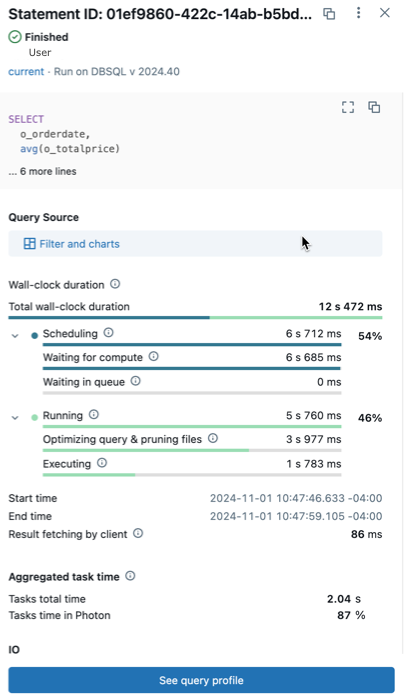
- ID da instrução: Este é o identifier universalmente exclusivo (UUID) associado ao objeto de consulta fornecido.
- Status da consulta: A consulta é marcada com seu status atual: Enfileirado, Em execução, Concluído, Falha ou Cancelado.
- Tipo de computação: este campo mostra o tipo de computação usado para a consulta.
-
Instrução de consulta: Esta seção inclui a instrução de consulta completa. Se a consulta for muito longa para ser mostrada na visualização, clique no
 ícone Expandir consulta para ver o texto completo.
ícone Expandir consulta para ver o texto completo. - Origem da consulta: Este campo mostra where a consulta teve origem. As consultas podem vir de uma variedade de fontes, incluindo painéis de IA/BI, objetos de consulta, o editor SQL Databricks, blocos de anotações e pipelines de Tables Delta Live (Visualização Pública).
- Duração do relógio de parede: mostra o tempo decorrido entre o início do agendamento e o final da execução da consulta. O total é exibido automaticamente como a soma do tempo de agendamento e do tempo de execução. Para saber mais, cada um desses campos pode ser expandido em subcategorias.
- Detalhes de resumo: A parte inferior do painel inclui detalhes resumidos sobre o desempenho da consulta, incluindo tempo de tarefa agregado, linhas lidas e retornadas, arquivos e partições e qualquer derramamento que possa ter ocorrido.
Para obter informações mais detalhadas sobre o desempenho da consulta, incluindo seu plano de execução, clique em Exibir Perfil de Consulta na parte inferior da página. Para obter mais detalhes, consulte Perfil de consulta.
Encerrar uma consulta em execução
Para encerrar uma consulta de longa execução iniciada por você ou outro usuário:
Clique no nome de uma consulta.
Ao lado de Status, clique em Cancelar.
Nota
Cancelar só aparece quando uma consulta está em execução.
A consulta é encerrada e seu status muda para Cancelado.
Nota
As instruções que usam a computação do Delta Live Tables só podem ser canceladas da interface de utilizador do Pipelines.
Acesse o sistema de histórico de consultas table
Os tables do sistema Azure Databricks incluem um histórico de consultas table (system.query.history) where os utilizadores privilegiados podem ver registos de histórico de consultas tabulares a partir da sua conta. Por predefinição, apenas os administradores têm acesso ao sistema da sua conta tables. Para obter informações sobre como habilitar e aceder ao sistema de histórico de consultas table, consulte o sistema de histórico de consultas na referência table.